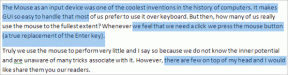Як змінити звуки сповіщень для різних програм на Samsung
Різне / / April 05, 2023
Samsung вже давно є надійним брендом, коли справа доходить до покупки електронних пристроїв. Навіть у секторі смартфонів у них є телефони в усіх цінових категоріях, починаючи з низькобюджетної серії f і закінчуючи порівняно вищою серією m, середньою серією a та їхньою флагманською серією s. Samsung використовує свій багатофункціональний, але один із найплавніших інтерфейсів One UI як оболонку програмного забезпечення для своїх смартфонів. Незважаючи на те, що One UI вже мав багато функцій налаштування, параметри розширилися з випуском One UI 4.0 на основі Android 12 і One UI 5.0 на основі Android 13. Поточний One UI 5 приймає налаштування на наступний рівень, де користувач не може просто вибирати різні звуки для різних сповіщень програми, але також може вибирати різні звуки для різних типів сповіщень з одного один додаток. Якщо ви хочете дізнатися, як змінювати звуки сповіщень для різних програм Samsung s22. Продовжуйте читати статтю, щоб дізнатися, як змінити звук сповіщень на Android.
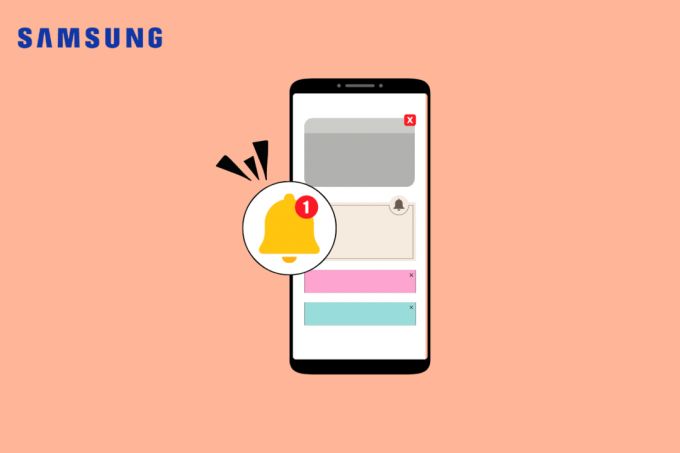
Зміст
- Як змінити звуки сповіщень для різних програм на пристрої Samsung
- Чи можу я змінити звук сповіщень на стандартному Android?
- Чи можу я виконувати однакові кроки на всіх пристроях Samsung?
- Як змінити звук сповіщень на Android?
- Як змінити звук текстового сповіщення на Galaxy S21?
Як змінити звуки сповіщень для різних програм на пристрої Samsung
Якщо ви шукаєте поради щодо того ж, ми пропонуємо вам корисний посібник, який допоможе вам у цьому.
Примітка: Оскільки смартфони Android не мають однакових параметрів налаштувань і вони відрізняються від виробника до виробника, переконайтеся, що налаштування правильні, перш ніж змінювати будь-які. Були випробувані наступні методи Samsung Galaxy S20fe 5G на основі Android 13 OneUI 5.
1. В Налаштування меню на вашому Samsung телефон, прокрутіть вниз, щоб перейти програми.
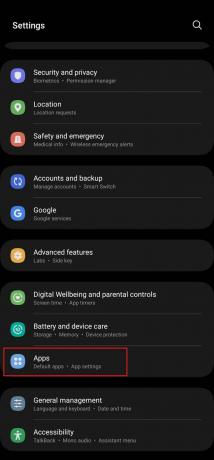
2. У списку програм знайдіть і виберіть програму, для якої потрібно налаштувати тон сповіщень.
Примітка: Для довідки ми взяли WhatsApp.
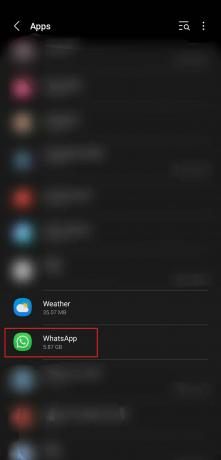
3. Торкніться Сповіщення.
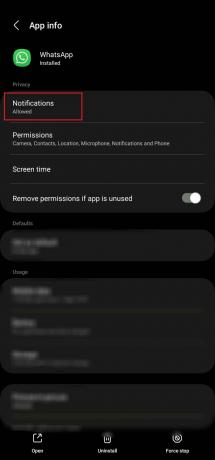
4. Тепер обов’язково ввімкніть Дозволити сповіщення і ввімкніть Дозволити звук і вібрацію. Потім торкніться Категорії повідомлень.
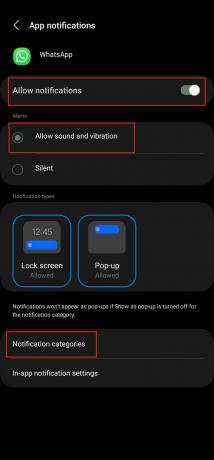
5. Виберіть тип сповіщень, який потрібно використовувати як сигнал дзвінка, наприклад, Сповіщення про повідомлення.
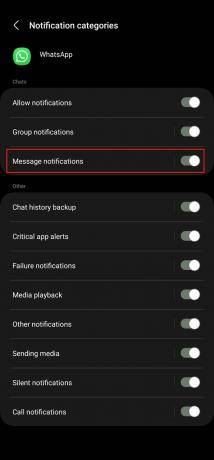
6. Увімкнути Попередження і торкніться Звук щоб отримати список мелодій.
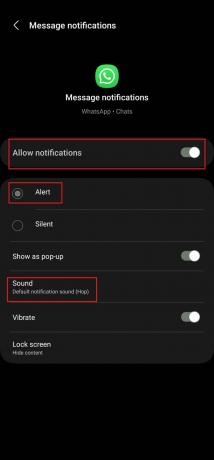
7. Тепер зі списку виберіть потрібний сигнал дзвінка для зазначеної категорії сповіщень від програми.

Повторіть той самий процес для інших категорій сповіщень і в інших програмах. Вуаля! Тепер ви готові ніколи більше не ігнорувати важливе сповіщення.
Читайте також:Як змінити звук сповіщень Snapchat на Android
Чи можу я змінити звук сповіщень на стандартному Android?
Android має свободу мати безліч варіантів налаштування, доступних скрізь. Хоча кожен бренд смартфона додає власну оболонку до основного програмного забезпечення Android і вносить зміни в доступні функції та параметри. Офіційний Google Android також не відстає від останніх випусків Android 12 і Android 13. Так, так, ви можете змінити звук сповіщень на стандартному Android.
Чи можу я виконувати однакові кроки на всіх пристроях Samsung?
Майже всі Samsung Середні та флагманські смартфони, випущені за останні 3 роки, отримали оновлення Android 12 One UI 4 і Android 13 One UI 5. Якщо ви хочете підтвердити, як змінити звуки сповіщень для різних програм Samsung s22, ми тут, щоб допомогти вам.
Отже, технічно ви можете виконати ті самі дії, що й згадані вище, щоб змінити звуки сповіщень для різних програм Samsung. Щоб дізнатися про те, як змінити звук сповіщення про текстове повідомлення на Android, продовжуйте читати.
Як змінити звук сповіщень на Android?
Тепер давайте дізнаємося, як змінити звук сповіщень на Android для універсальних мелодій і сповіщень.
1. На тобі Android телефон, відкрийте Налаштування додаток
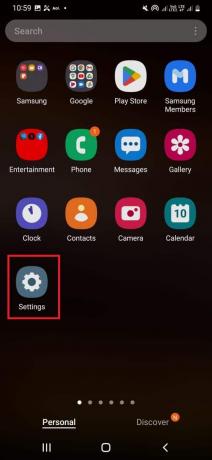
2. Потім виберіть Звуки та вібрація.
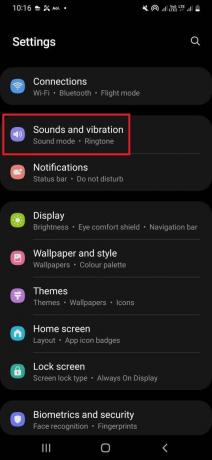
3. Тепер торкніться Рінгтон.
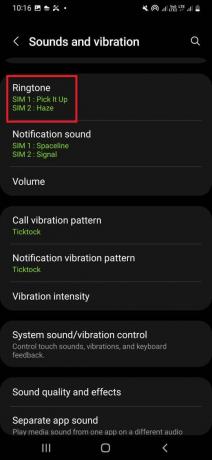
4. Виберіть із доступних параметри.

4. Потім поверніться до Звуки та вібрація в Налаштування.

5. Тепер натисніть на Звук сповіщення.

6. нарешті, виберіть звук з доступних варіантів.
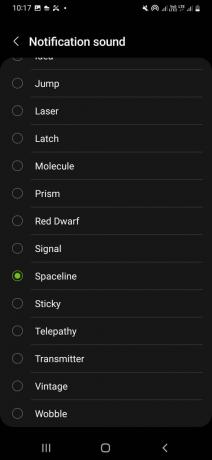
Читайте також:Як змінити номер телефону в обліковому записі Samsung
Як змінити звук текстового сповіщення на Galaxy S21?
Сповіщення зазвичай називають спливаючим вікном або повідомленням у формі піктограми або попереднього перегляду. Це призначено для інформування користувача про певну активність, коли пристрій перебував у стані спокою або програма не використовувалася. Це привертає їхню увагу до всього, що відбувається, будь то повідомлення, електронний лист, попередньо встановлене нагадування або діяльність, яку вони бачать у соціальних мережах. Щоб дізнатися, як змінити звук сповіщення про текстове повідомлення на Galaxy S21, виконайте наведені нижче дії.
1. ВІДЧИНЕНО Повідомлення додаток на вашому телефоні.

2. Потім натисніть на три крапки значок з правого боку.
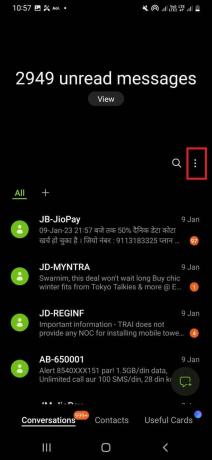
3. Тепер торкніться Налаштування.

4. Потім торкніться Сповіщення.

5. Потім торкніться Вхідні повідомлення.
6. Тепер торкніться Звук і виберіть звук із доступних варіантів, і все готово.
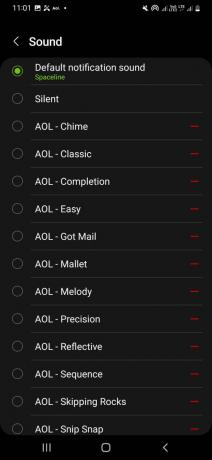
Рекомендовано:
- Скільки коштує Paramount Plus на Amazon Prime
- Що таке Soundstage у навушниках?
- Чому мої сповіщення не видають звуку на iPhone?
- Виправте, що голосова пошта Samsung Galaxy 5 не працює
Користувачам зручно мати іншу мелодію дзвінка для пріоритетних сповіщень, тому їм не потрібно весь час перевіряти свої телефони. Ми сподіваємося, що за допомогою цього посібника ви змогли навчитися як змінити звуки сповіщень для різних програм на Samsung пристрій. Якщо у вас є запитання чи пропозиції, надсилайте їх у розділі коментарів нижче.

Ілон Декер
Ілон є автором технічних питань у TechCult. Він пише практичні посібники вже близько 6 років і охопив багато тем. Він любить висвітлювати теми, пов’язані з Windows, Android, а також останні хитрощі та поради.